Style-Tab
Übersicht
Widget-Stile wie Hintergrund, Rahmen, Schriftart usw. können für ein einzelnes und für mehrere ausgewählte Widgets geändert werden.
Wenn mehrere Widgets ausgewählt sind, werden die Eigenschaften des wichtigsten ausgewählten Widgets angezeigt. Wenn eine dieser Eigenschaften geändert wird, werden diese Änderungen auch auf alle anderen ausgewählten Widgets angewendet.
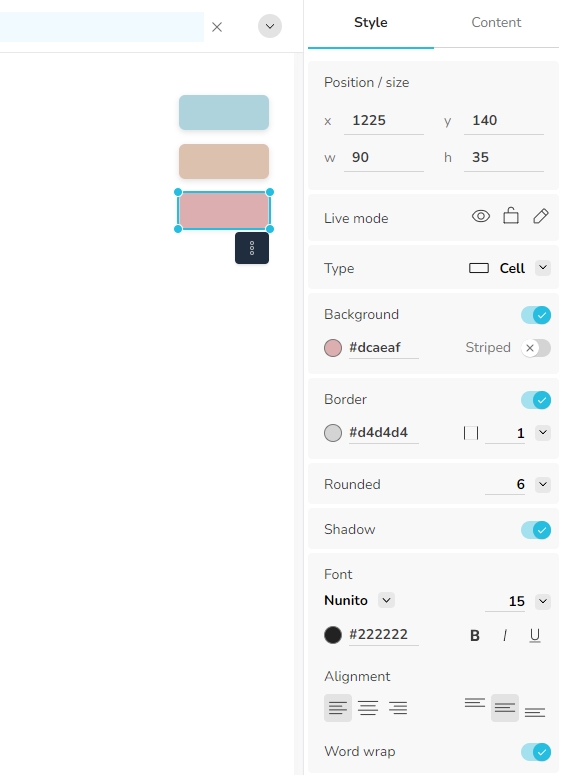
Position / Größe
Siehe Kapitel Widget-Positionierung
Live mode
Legt die Widgeteigenschaften visible (sichtbar), enabled (aktiviert), selectable (auswählbar) und editable (editierbar) im Live-Modus fest.
Hinweise
Im Bearbeitungsmodus sind unsichtbare Widgets standardmäßig auch sichtbar (so dass ihre Eigenschaften leicht geändert werden können). Um unsichtbare Widgets auch im Bearbeitungsmodus auszublenden, klicken Sie auf die Schaltfläche "Show invisible widgets in Edit mode"
 am unteren Rand der Widgets-Symbolleiste.
am unteren Rand der Widgets-Symbolleiste.Wenn ein Tabellen-Widget nicht selectable ist, können Zellen nur ausgewählt werden, wenn sie bearbeitbar sind. Die Aktion "On click" ist außerdem weiterhin für alle Zellen aktiv.
Type
Gibt den Untertyp des Widgets an. Siehe Kapitel Widget-Typen für eine Beschreibung aller verfügbaren Widget-Typen.
Background
Legt den Hintergrund des Widgets durch eine hexadezimale Wertedarstellung fest. Wenn Sie auf das Dropdown-Symbol klicken, wird ein Farbwähler für den Hintergrund geöffnet, der mehrere Optionen zur Auswahl der gewünschten Farbe bietet.
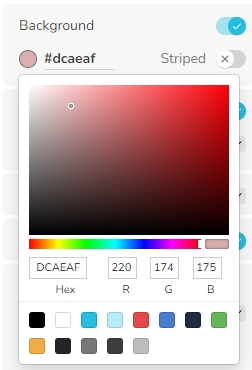
Wenn der Hintergrund ausgeschaltet ist, wird das Widget transparent, d. h. Widgets dahinter werden sichtbar.
Wenn die Eigenschaft Striped (gestreift) eingeschaltet ist, wird die Hintergrundfarbe in Streifen gezeichnet. Die Untereigenschaft Muster gibt dann die Richtung der Streifen an.
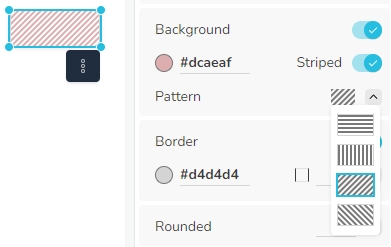
Für Tabellen-Widgets ist es möglich, die Hintergrundfarbe für die aktuell ausgewählten Tabellenzellen zuzuweisen.
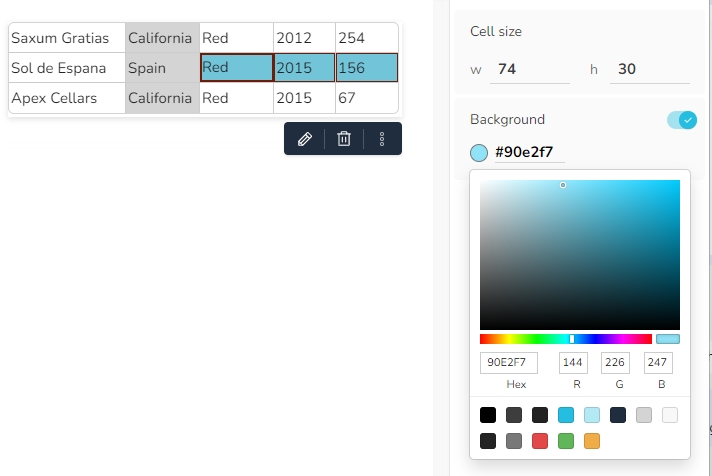
Border
Legt den Rahmen des Widgets fest, einschließlich Farbe, Position und Größe des Rahmens.
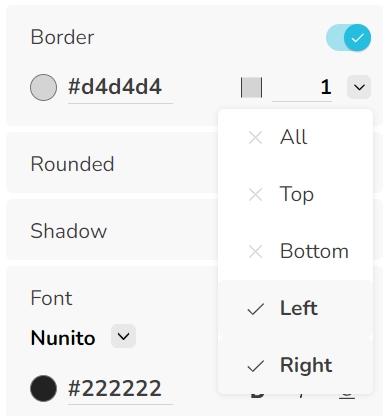
Rounded
Gibt an, ob die Ecken des Widgets abgerundet werden. Die Zahl definiert den Radius der Abrundung in Pixel.
Shadow
Legt fest, ob das Widget von einem Schatten umgeben ist.
Grid
(nur für Tabellen- und Chart-Widgets)
Legt fest, ob Gitternetzlinien angezeigt werden sollen. Mit der Option zur Anzeige von horizontalen, vertikalen oder beiden Linien, einer Farbe und der Größe der Gitternetzlinien.
Font
Legt die Schriftart des Widgets fest. Die Schriftart kann aus einer Liste von Schriftarten im Menü ausgewählt werden, mit einer definierten Größe, Farbe und Art (fett, kursiv, unterstrichen).
Alignment
Bestimmt die Ausrichtung des Inhalts innerhalb des Widgets. Die Ausrichtung kann horizontal und vertikal festgelegt werden.
Word-wrap
(nur für Tabellen-, Zellen-, Menü- und Schaltflächen-Widgets)
Wenn der Zeilenumbruch eingeschaltet ist, werden Wörter, die nicht in einer Zeile angezeigt werden können, in die nächste Zeile umgebrochen.
